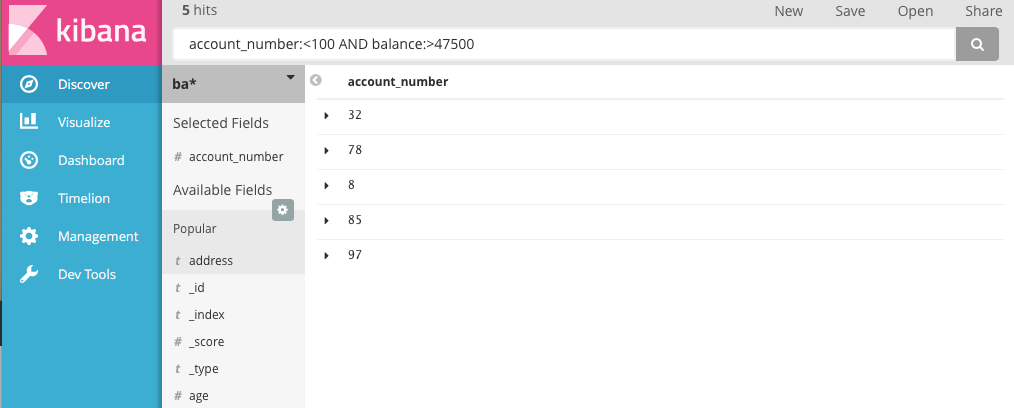데이터 검색
edit데이터 검색
editKibana 데이터 검색 기능을 표시하려면 사이드 탐색 메뉴에서 검색 을 클릭합니다.
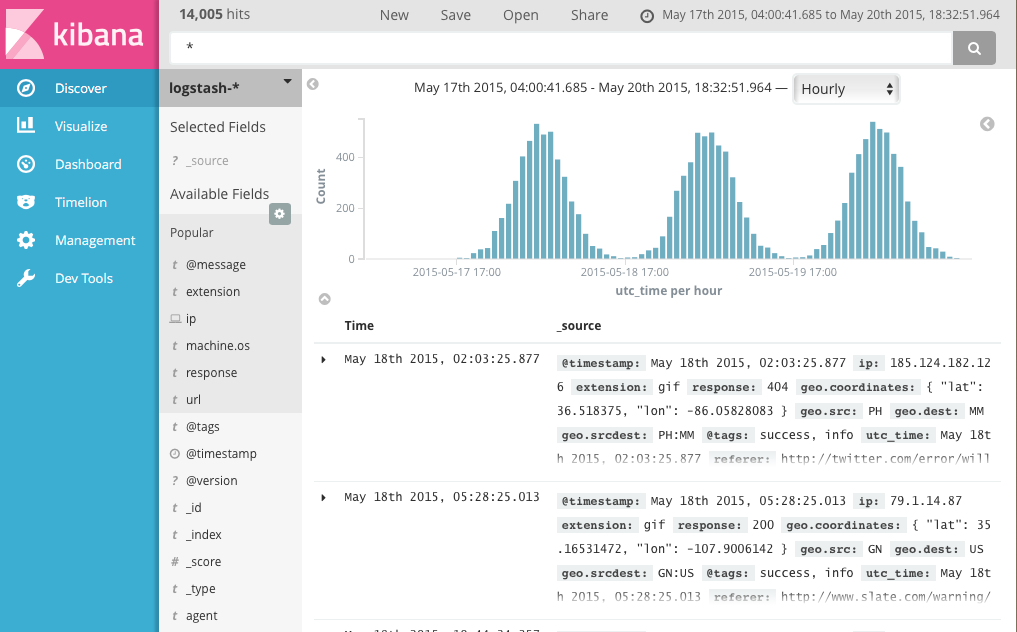
쿼리 표시줄에 Elasticsearch 쿼리를 입력하여 데이터를 검색할 수 있습니다. 검색에서 결과를 탐색하고 시각화에서 저장된 검색에 대한 시각화를 생성할 수 있습니다.
현재 색인 패턴이 쿼리 표시줄 아래에 나타납니다. 색인 패턴에 따라 쿼리 제출 시 검색되는 색인이 결정됩니다. 다른 색인 집합을 검색하려면 드롭다운 메뉴에서 다른 패턴을 선택합니다. 색인 패턴을 추가하려면 관리/Kibana/색인 패턴 으로 이동하여 *새로 추가*를 클릭합니다.
관심 있는 필드 이름과 값을 사용하여 검색을 구성할 수 있습니다. 숫자 필드에는 보다 큼 (>), 보다 작음(<), 같음(=)과 같은 비교 연산자를 사용할 수 있습니다. 여러 요소를 논리 연산자 AND, OR, NOT(모두 대문자)으로 연결할 수 있습니다.
시험해보려면 ba* 색인 패턴을 선택하고 쿼리 표시줄에 다음 쿼리 문자열을 입력합니다.
account_number:<100 AND balance:>47500
이 쿼리는 0 ~ 99의 범위에 있고 잔액이 47,500을 초과하는 모든 계정 번호를 반환합니다. 샘플 은행 데이터를 검색하면 5개의 결과를 반환합니다. Account numbers 8, 32, 78, 85, and 97.
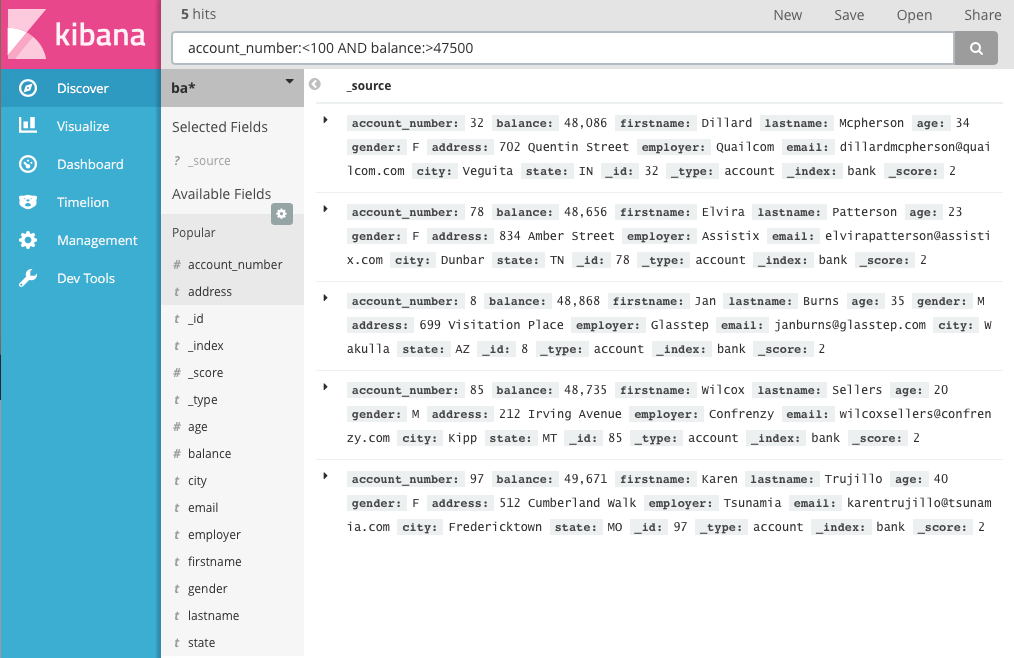
기본적으로 일치하는 각 문서에 대해 모든 필드가 표시됩니다. 어떤 문서 필드를 표시할지 선택하려면 사용 가능 필드 목록의 위에 커서를 놓고 포함할 각 필드 옆의 추가 단추를 클릭합니다. 예를 들어 account_number 만 추가할 경우 화면은 간단한 5개 계정 번호의 목록으로 바뀝니다.